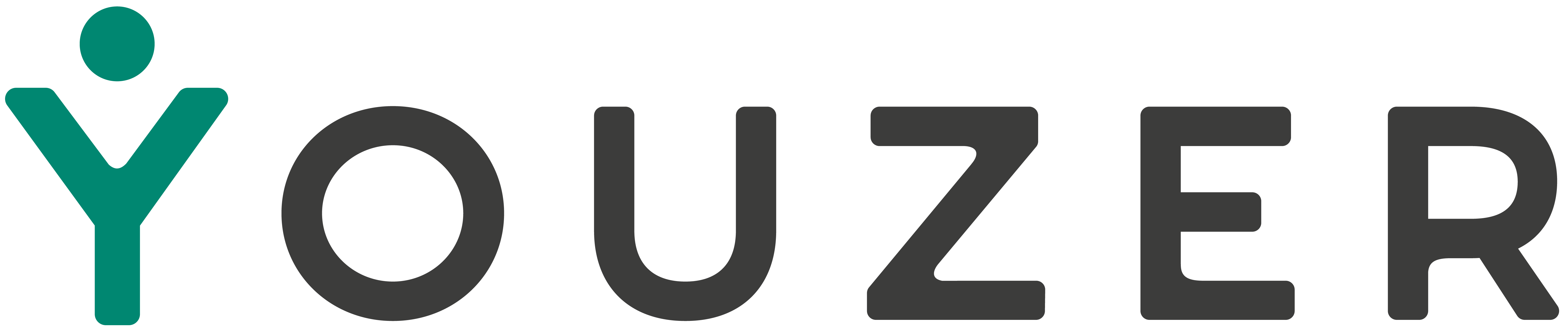- 5 Minutes to read
- Print
- DarkLight
- PDF
Tables de correspondance
- 5 Minutes to read
- Print
- DarkLight
- PDF
Les tables de correspondances permettent de stocker les informations relatives à la structure de votre organisation.
Les tables de correspondances permettent de stocker les référentiels d'habilitation.
Pour illustrer ce module prenons un exemple : on va pouvoir importer la liste des sociétés, des services, des départements et à partir de ces bases de données (de ces référentiels), on va pouvoir avoir des calculs dynamiques sur les packages ou une sélection dans une liste déroulante.
Où trouver les tables de correspondances ?
Pour y accéder : Paramètres > Tables de correspondances
Comment créer une table ?
Vous commencez par ajouter une table dans Youzer.
La structure de la table n'existe pas encore et on ajoute des colonnes. Les colonnes sont les caractéristiques de chaque service par exemple.
Exemple :
- La 1ère colonne va lister le nom du service,
- la 2ème colonne le groupe de sécurité,
- la 3ème colonne listera le site géographique,
- et la 4ème colonne sera pour les groupes AD.
La structure de base a été créée. Il faut ajouter des valeurs qui sont les lignes.
On va dans cet exemple ajouter le service commercial avec le site géographique de Paris et le groupe AD qu'il faut.
C'est la base de la construction.
Créer une table en important un fichier Excel
Créez tout d'abord vos colonnes selon votre besoin mais aussi en fonction de votre fichier Excel. Sinon, adaptez votre fichier car les champs seront repris de votre fichier dans l'ordre où ils se trouvent.
Ensuite, cliquez sur 'importer un tableau'. Puis faites un copier/coller de vos données dans le bloc qui est à l'écran.
L'ordre de vos colonnes dans Youzer et dans votre fichier Excel doit être identique.
Comment mettre à jour une table de correspondance ?
Il se peut que vous soyez amené à mettre votre table à jour. Dans ce cas vous allez dans la table que vous voulez mettre à jour, puis sur les 3 points en haut cliquez et trouvez un menu avec 'supprimer toutes les valeurs', ce qui va vider votre table et vous pourrez réimporter la table avec l'ensemble des informations.
Attention à ne pas vous tromper de choix dans le menu et à choisir 'supprimer toutes les valeurs et les colonnes car cela viderait les données et la construction de la table.
Où utiliser les tables de correspondance ?
Les tables de correspondance dans une liste déroulante
Pour cela, rdv dans paramètres -> attributs utilisateurs puis choisissez un champ que vous avez déjà créé (les attributs systèmes ne peuvent être choisis).

Vous veillerez bien à définir le 'type de valeur' sur 'choix dans une liste fermée'.
Vous irez chercher la bonne table de correspondances. Vous continuerez à définir les paramétrages selon vos choix.
Les champs 'colonne parent' et 'attribut parent' sont des paramètres avancés et ils vous permettent notamment, on n'affiche que les services d'une société spécifique.
Quand j'ajoute un nouvel utilisateur, je vais retrouver mon paramétrage de la table de correspondance. Si on reprend notre exemple précédent, dans le champ société, il y aura une liste déroulante et je retrouve les champs de mon import Excel.
Les tables de correspondances dans les packages
Je vais vous donner un exemple pour bien comprendre l'intérêt et le cas d'usage.
J'ai un utilisateur qui est importé du SIRH, il fait partie de la société X et je veux le mettre dans le bon groupe AD et je veux remplir le code postal.
Pour cela, on va aller dans les packages (module -> package), on choisit le package que l'on veut travailler puis on choisit une application (un connecteur). Dans notre exemple, prenons l'AD.
Prenez un champ et éditez-le, par exemple ici, on veut aller chercher dans 'utilisateur' la valeur de la société {{Utilisateur.societe}}.
On va ensuite rechercher le code postal de la société.
Pour cela, on va dans le champ code postal qu'on édite et on écrit {{Utilisateur.societe}}.
Après, on va faire appel à la fonction match qui est l'équivalent de rechercheV et l'on choisit notre table de correspondance (là dans l'exemple, c'est 'societes') et ensuite on nous demande la clé de recherche, donc la colonne qui sert à la recherche (le 2ème societe) et enfin on nous demande quelle valeur on veut en retour, donc là le code postal : {{Utilisateur.societe |match(societes,societe,codepostal,)}}
La dernière virgule permet de spécifier une valeur par défaut, dans notre exemple nous l'avons laissé vide.
L'aperçu vous permet de voir si vous avez correctement écrit le code attribut.
Vous êtes encore avec moi ? Tant mieux, on commençait juste l'entracte, maintenant, on peut chaîner les tables de correspondances 🤯
On relie les tables de correspondances avec des jointures. Rien de plus simple 🤭, vous rajoutez un pipe -> |match : nouvelle table de correspondance et de nouveau les infos à remplir pour la clé de recherche et la valeur retour.
Vous avez aimé match ? Je vous présente match2 qui vous permet de faire une recherche à partir de deux champs, si vous une table de correspondance qui contient la liste des sites et des sociétés, on peut faire une sélection sur deux valeurs.
Le dictionnaire des syntaxes
Il n'est pas toujours très à jour, n'hésitez pas à poser des questions au support si vous rencontrez des difficultés.
Cas d'usage fréquent :
- Quand vous utilisez un logiciel pour générer des signatures automatiques, vous avez besoin que les adresses géographiques soient bien renseignées dans 365 ou dans l'AD. Vous pourrez utiliser les tables de correspondances pour remplir de façon dynamique les champs adresse, numéro de téléphone, code postal, etc.
- Par exemple, si vous avez un site qui change d'adresse ou de numéro de téléphone vous n'aurez qu'à modifier la table de correspondances pour que vos packages soient à jour.
- Récupération des groupes de sécurité pour un site géographique : si l'utilisateur appartient à la société X alors il doit appartenir à ce groupe AD
Pour cela, on retourne dans les packages, on choisit son package -> le connecteur AD et dans le champ 'groupe de sécurité' et on édite -> ajouter -> saisir une formule -> {{Utilisateur.societe|match(societes,societe,groupesad,)|split(",")}}
La fonction split permet de mettre un séparateur et de découper mes différents groupes.
Les alignements
Les tables de correspondances permettent de travailler les alignements quand vous avez des modifications à réaliser pour un groupe de sécurité.
Par exemple, vous allez modifier un package et vous allez déployer les bons groupes à l'aide des tables de correspondances. Tous les utilisateurs qui auront été créés avant la modification ressortiront en erreur d'alignement et les futurs utilisateurs seront correctement créés.
Où sont utilisées mes tables de correspondances ?
Dans chaque table de correspondance, vous avez le contexte, si vous cliquez dessus, vous verrez dans quel package la table est utilisée.
C'est une sécurité pour vous, pour que vous ne supprimiez pas une table qui est utilisée.
Regardez la vidéo sur les tables de correspondance :